MFC-J2510
常见问题解答与故障排除 |
使用Brother设备进行复印。
如下为单张复印和多份复印的步骤说明:
纸张尺寸和类型设置:
单份复印:
多份复印:
您的Brother设备一次最多可复印99份。
纸张尺寸和类型设置:
要获取最佳打印质量, 在设备上设定要使用的纸张类型。
更改装入设备内的纸张尺寸时,需要同时更改纸张尺寸设置。
要调整Brother设备的纸张类型和尺寸设置,请遵循 "如何更改Brother 设备的纸张类型和尺寸?"相关说明。
单份复印:
- 按
 (复印)。
(复印)。
- 执行以下操作中的一项:
- 要使用ADF(自动进稿器),请遵循以下步骤:
- 抬起并展开自动进稿器原稿托板(1)。
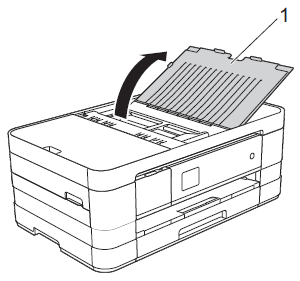
- 充分展开堆叠的纸张。
- 调整纸张导块(1) 以适合原稿的宽度。
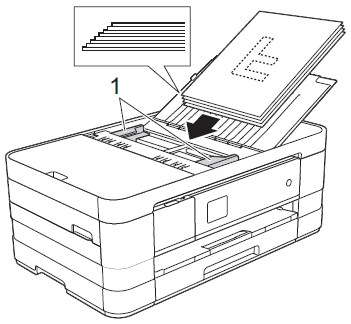
- 将原稿以正面向下、顶部先进入的方式放入导块下方的自动进稿器中,直至原稿触碰到进纸辊。此时,触摸式液晶显示屏上将显示 ADF 准备就绪。
- 进入 步骤3。
- 抬起并展开自动进稿器原稿托板(1)。
- 要使用扫描器玻璃,请遵循以下步骤:
若要使用平板扫描器,必须清空自动进稿器。
- 按
 (复印)。
(复印)。
- 抬起原稿盖板。
- 使用左侧与顶端的文档辅助线,将原稿正面向下放在平板扫描器的左上角。
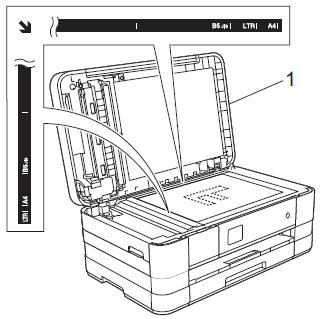
- 合上原稿盖板。
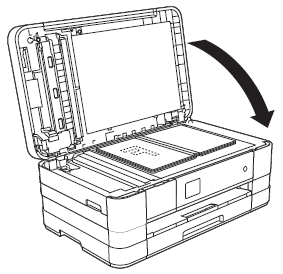
如果扫描一本书或较厚的原稿,切勿用力合上或挤压原稿盖板。
- 进入 步骤3。
- 按
- 要使用ADF(自动进稿器),请遵循以下步骤:
- 执行以下操作中的一项:
- 按 启动黑白 可进行黑白复印。
- 按 启动彩色 可进行彩色复印。
- 按 启动黑白 可进行黑白复印。
多份复印:
您的Brother设备一次最多可复印99份。
- 按
 (复印)。
(复印)。
- 执行以下操作中的一项:
- 要使用ADF(自动进稿器),请遵循以下步骤:
- 抬起并展开自动进稿器原稿托板(1)。
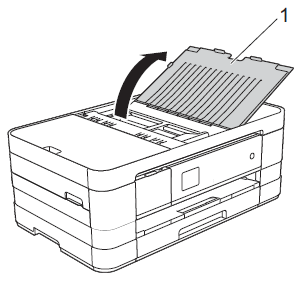
- 充分展开堆叠的纸张。
- 调整纸张导块(1) 以适合原稿的宽度。
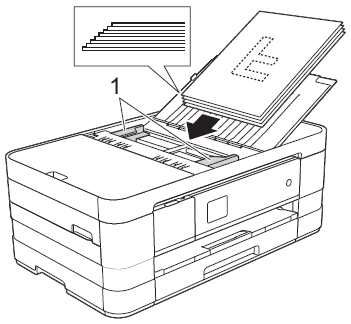
- 将原稿以正面向下、顶部先进入的方式放入导块下方的自动进稿器中,直至原稿触碰到进纸辊。此时,触摸式液晶显示屏上将显示 ADF 准备就绪。
- 进入 步骤3。
- 抬起并展开自动进稿器原稿托板(1)。
- 要使用扫描器玻璃,请遵循以下步骤:
若要使用平板扫描器,必须清空自动进稿器。
- 按
 (复印)。
(复印)。
- 抬起原稿盖板。
- 使用左侧与顶端的文档辅助线,将原稿正面向下放在平板扫描器的左上角。
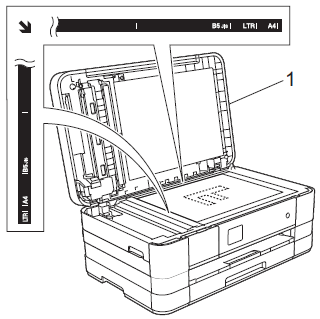
- 合上原稿盖板。
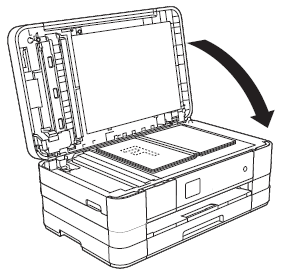
如果扫描一本书或较厚的原稿,切勿用力合上或挤压原稿盖板。
- 进入 步骤3。
- 按
- 要使用ADF(自动进稿器),请遵循以下步骤:
- 输入要复印的份数。
一次最多复印99份。
- 执行以下操作中的一项:
- 按 启动黑白 可进行黑白复印。
- 按 启动彩色 可进行彩色复印。
- 按 启动黑白 可进行黑白复印。
内容反馈
请在下方提供您的反馈,帮助我们改进支持服务。
 。
。